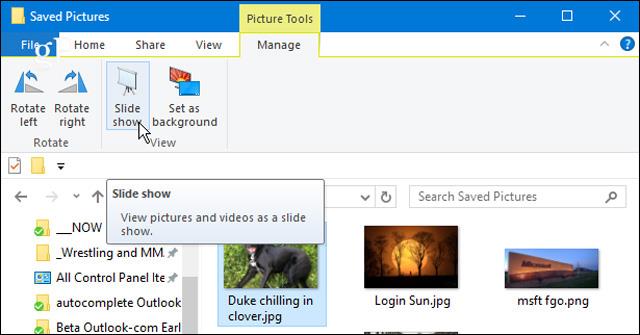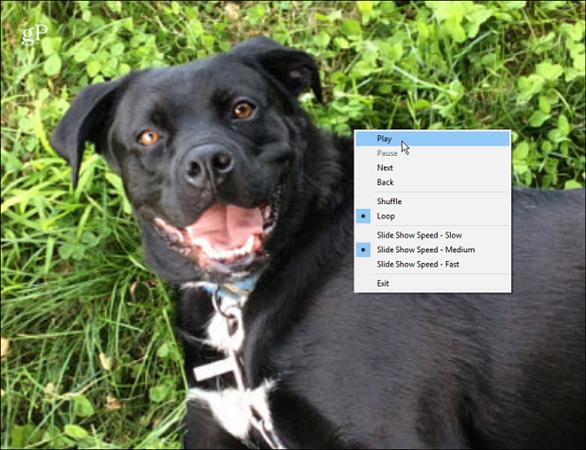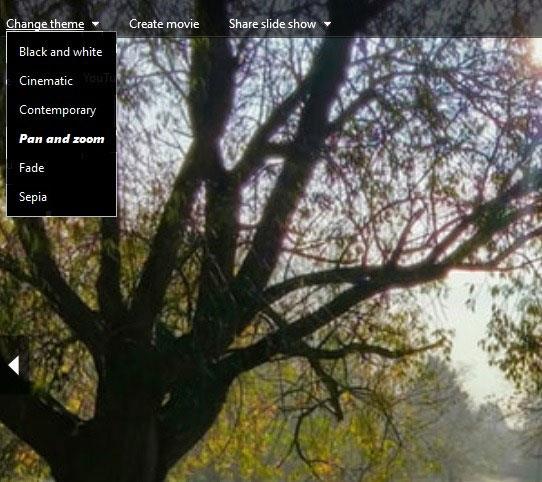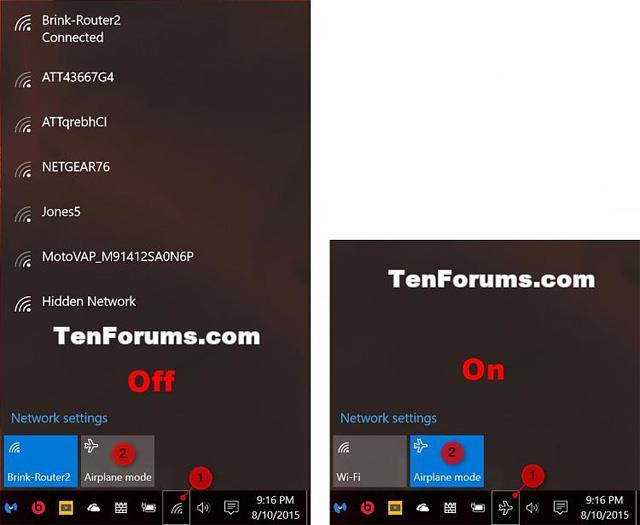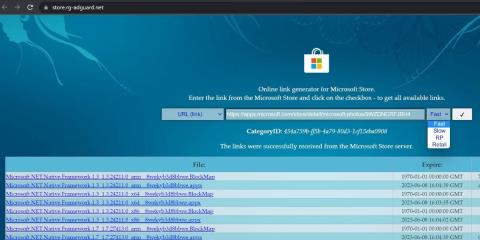Kad runa ir par daudzu attēlu pārlūkošanu, vislabākais veids, kā tos izbaudīt, ir jauka, vienkārša slaidrāde. Tas uzlabo jautrību, pārmeklējot iecienītākās atmiņas, kā arī radot jautrus mirkļus ar ģimeni un draugiem.
Varat palaist slaidrādi operētājsistēmā Windows 10 no attēlu mapes vai izmantojot slaidrādes veidotāja programmu. Nākamajā rakstā ir sniegts vienkāršs ceļvedis abām metodēm.
Palaidiet fotoattēlu slaidrādi no File Explorer operētājsistēmā Windows 10
Iepriekšējās Windows versijās, piemēram, Millenium Edition vai Windows ME, fotoattēlu slaidrādi varēja palaist mapē Mani attēli. Operētājsistēmā Windows 10 viss ir nedaudz savādāk, taču joprojām varat palaist fotoattēlu slaidrādi programmā File Explorer. Tālāk mēs parādīsim, kā atlasīt fotoattēlus un sākt slaidrādi, izmantojot lentes saskarni.
Palaidiet fotoattēlu slaidrādi operētājsistēmā Windows 10
Lai viegli sāktu visu mapē esošo attēlu slaidrādi, atveriet mapi, kurā ir nepieciešamie attēli, un pēc tam atlasiet tajā pirmo attēlu. Lentē virs cilnes Pārvaldīt parādīsies jauns dzeltens vienums ar nosaukumu Attēlu rīki , un noklikšķiniet, lai to atlasītu.
Šeit jūs redzēsiet dažas jaunas opcijas sadaļā Skats. Noklikšķiniet uz Slaidrāde , lai sāktu rādīt mapē esošos attēlus. Ņemiet vērā: ja neatlasīsit nevienu fotoattēlu mapē, nevarēsit sākt slaidrādi.
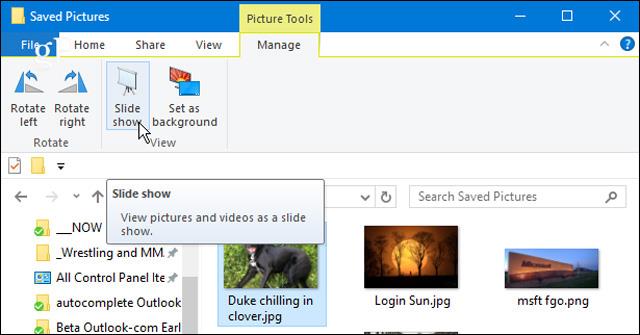
Varat arī sākt slaidrādi, izmantojot tikai konkrētus attēlus mapē, kuru vēlaties izmantot. Lai atlasītu noteiktus attēlus mapē, turiet nospiestu tastatūras taustiņu Ctrl vai Shift , lai atlasītu attēlus, kurus vēlaties izmantot. Tādējādi cilnē Pārvaldīt tiks parādīta tā pati opcija Attēlu rīki un tiks sākta slaidrādi.
Kad sākat slaidrādi, varat ar peles labo pogu noklikšķināt uz jebkura parādītā attēla un kontrolēt atskaņošanu, mainīt ātrumu vai iziet no slaidrādes.
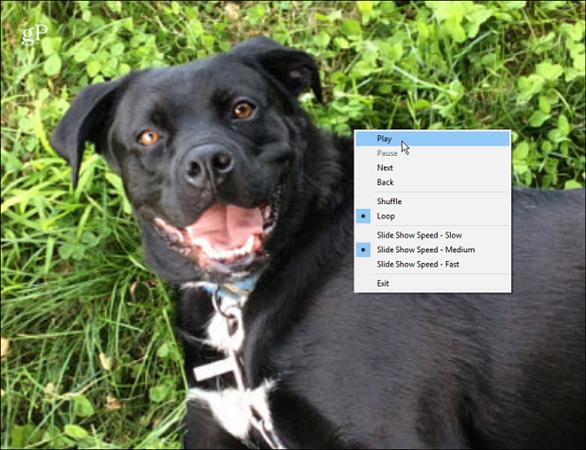
Atcerieties, ka nekustīgus attēlus varat palaist tikai programmā File Explorer. Ja vēlaties izmantot sarežģītākus rīkus, varat gaidīt gaidāmo Story Remix operētājsistēmai Windows 10 vai trešo pušu lietotnēm, piemēram, IrfanView , lai iegūtu vairāk slaidrādes iespēju.
Citas noklusējuma Windows programmas slaidrāžu skatīšanai
Ja Photos nav noklusējuma skatītājs, varat palaist slaidrādes arī citās Windows programmās. Tie ietver Windows fotoattēlu skatītāju, fotoattēlu galeriju, Picasa vai citas noklusējuma lietojumprogrammas. Fotoattēlu galerija piedāvā tādas iespējas kā panoramēšana un tālummaiņa un kino . Varat kārtot tos pēc datuma vai hronoloģiskā secībā, kā vēlaties.
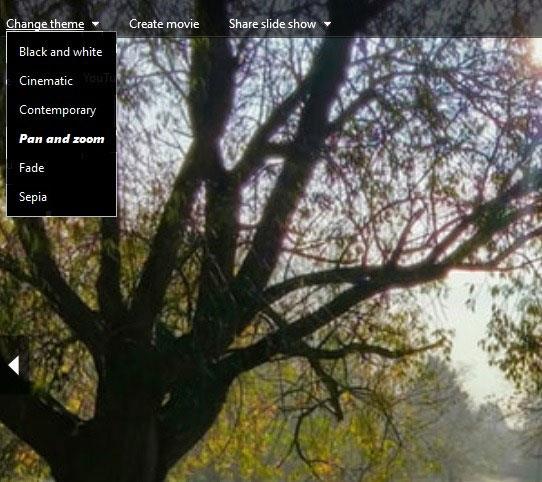
Fotoattēlu galerijā tiek piedāvātas iespējas, tostarp “Pārvietošana un tālummaiņa” un “Kinematisks”
Izmantojiet Icecream Slideshow Maker
Neatkarīgi no tā, vai vēlaties izveidot Instagram stāstu vai Facebook albumu, slaidrāde ir jāpārveido filmas formātā.
Icecream Slideshow Maker ir ieteicamais rīks, kas ir saderīgs ar visām Windows versijām. Pēc Icecream Slideshow Maker lejupielādes ir daudz iespēju strādāt. Varat importēt visas mapes. Ir arī iespēja ievietot audio failus kā fona mūziku.
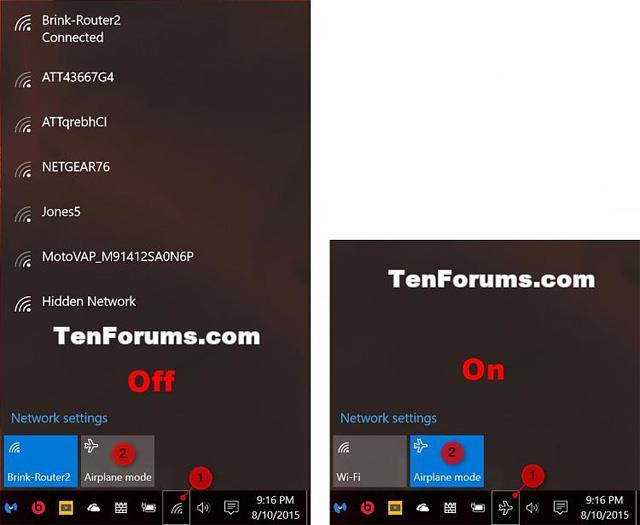
Icecream Slideshow Maker
Bezmaksas versija ir ierobežota līdz 10 fotoattēliem vienlaikus. Izveidojamo slaidrāžu skaits nav ierobežots. PRO versija noņem šo ierobežojumu un ir pieejama par vienreizēju maksājumu USD 19,95 (460 000 VND) apmērā.
Sadaļā Iestatījumi varat izvēlēties pārejas laiku, izbalēšanas efektu un noņemt ūdenszīmi. Šī ir vienīgā slaidrādes programmatūra bez ūdenszīmes pat bezmaksas versijā. Visus saglabātos slaidrādes videoklipus var augšupielādēt tieši pakalpojumā YouTube, Google diskā vai Dropbox.
Salīdzinot ar daudzām tiešsaistes lietotnēm, Icecream Slideshow Maker ir visvieglāk lietojams. Izvades video faili ir maza izmēra (vidēji no 8 līdz 15 MB).
Izmantojiet NCH programmatūras PhotoStage
Vēl viens noderīgs slaidrādes veidotājs ir NCH Software PhotoStage. Tas piedāvā vairāk iespēju, tostarp iespēju pievienot parakstus, subtitrus un stāstījumu. Lietojumprogrammas saskarne ir ļoti līdzīga Windows Movie Maker.

PhotoStage, ko piedāvā NCH programmatūra
Papildus vienkāršai slaidrādei varat izveidot papildu efektus, pievienot efektus utt. Šis rīks sniedz arī visu izmaiņu priekšskatījumu. Noklikšķiniet uz Eksportēt , lai saglabātu slaidrādi kā video failu.
Vai vēlaties izmantot opciju Slīdrāde operētājsistēmā Windows 10 File Explorer vai trešās puses lietojumprogrammā? Lūdzu, dariet mums zināmu savu viedokli, komentējot tālāk!